Настройка преобразования координат
Используйте Редактор свойств процесса преобразования координат, чтобы настроить параметры преобразования, необходимые для преобразования разрозненных точек съемки в общую совместимую опорную систему.
Данные
На странице Данные в Редакторе свойств процесса преобразования координат нажмите на кнопку Построить, чтобы использовать редактор SQL и написать или загрузить запрос для процесса преобразования координат.
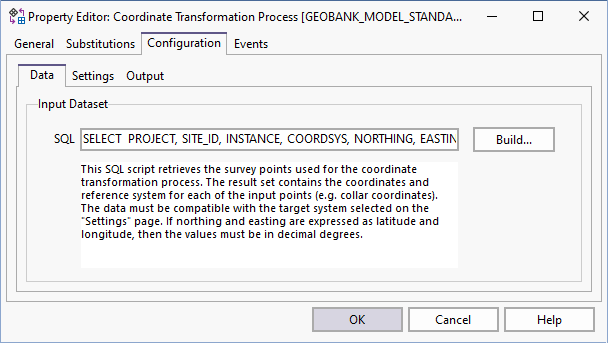
Этот скрипт SQL извлекает точки съемки, используемые для процесса преобразования координат. Набор результатов содержит координаты и опорную систему для каждой из вводных точек (например, координаты устья).
Данные должны быть совместимы с целевой системой, выбранной на странице Настройки. Если направление на север и восток выражено в виде широты и долготы, то значения должны быть в десятичных градусах.
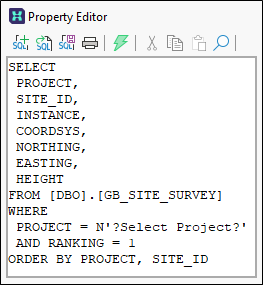
Точный синтаксис этого запроса будет зависеть от структуры вашей базы данных и критериев выбора, необходимых для возврата правильного набора вводных данных. Вы также можете включить дополнительные столбцы в соответствии с требованиями процесса экспорта.
Запрос должен вернуть код вводной системы отсчета координат вместе с координатами.
В случае работы геодезической системой столбцы NORTHING и EASTING должны возвращать широту и долготу соответственно. Значения должны быть в десятичных градусах, а знак значения должен соответствовать параметрам ориентации, указанным в таблице датумов.
Micromine Geobank применяет условие, согласно которому широта считается отрицательной в южном полушарии, а долгота - отрицательной в западном полушарии. Однако в некоторых странах может быть наоборот. Например, в Канаде используется система, в которой долгота положительна и увеличивается к западу. В этом случае значение столбца INVERT_LONGITUDE в таблице GB_SYS_CS_DATUM должно быть установлено на «Y» для всех соответствующих датумов, указывая, что долгота для координат, связанных с этими датумами, будет введена как положительное значение.
Ожидается, что значения северного и восточного направлений для координат проекции и локальной сетки будут указаны в единицах, указанных в настройке системы координат. (Параметры метрического преобразования для единицы измерения должны быть определены в таблице GB_SYS_UNITS_LENGTH).
Настройки
На странице Настройки редактора свойств процесса преобразования координат выберите систему отсчета координат для выходных данных.
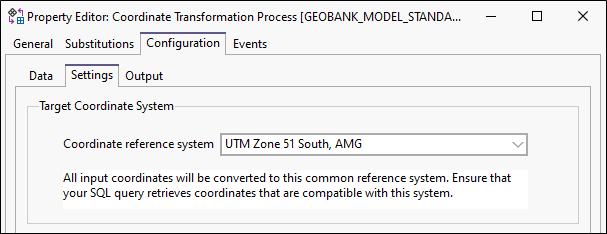
Целевая система координат
Все вводные координаты будут преобразованы в эту общую систему отсчета. Убедитесь, что ваш запрос SQL извлекает координаты, совместимые с этой системой.
Преобразование геодезических данных
Активируйте опцию Использовать преобразования сеток для преобразования датума, если соответствующие сетки преобразования для вашего региона доступны в таблицах смещения координат.

Использование сеток преобразования рекомендуется в тех случаях, когда требуется высокая степень точности. Если нельзя найти подходящую сетку преобразования, будет использоваться метод по умолчанию (упрощенный метод Молоденского).
Для получения более подробной информации перейдите в тему Преобразование координат.
Вывод
На странице Вывод в Редакторе свойств процесса преобразования координат укажите, как будут записываться результаты процесса преобразования.
Файл вывода - Записать результаты в текстовый файл
Выберите эту опцию, чтобы записать вывод в:
- Текстовый файл со значениями, разделенными запятыми (CSV)
- Файл данных Micromine.
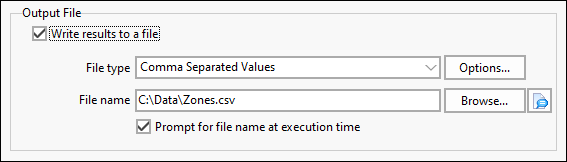
Если в качестве типа файла вывода выбраны значения с разделителями-запятыми (CSV), нажмите на кнопку Опции..., чтобы активировать опцию Включить заголовок с именами столбцов или Заключить значения кавычки.
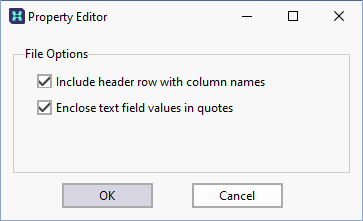
Запрашивать имя файла во время выполнения
Если вы предпочитаете предоставить пользователю возможность изменять спецификацию файла во время выполнения процесса, убедитесь, что активирована опция Запрашивать имя файла во время выполнения.
Подстановки
 Нажмите на опцию Подстановки рядом с кнопкой Открыть, чтобы выбрать и вставить параметр подстановки при указании имени файла вывода.
Нажмите на опцию Подстановки рядом с кнопкой Открыть, чтобы выбрать и вставить параметр подстановки при указании имени файла вывода.
Обновление базы данных - запись результатов в базу данных Micromine Geobank.
Выберите эту опцию, чтобы записать результаты процесса обратно в базу данных. Нажмите на кнопку Построить, чтобы использовать редактор SQL для написания или загрузки запроса, который заполнит таблицу базы данных.